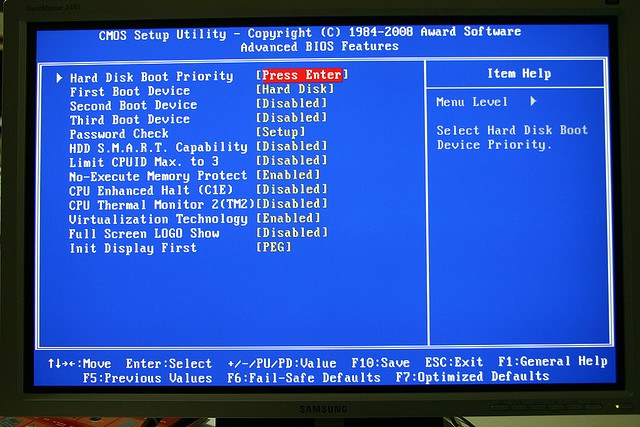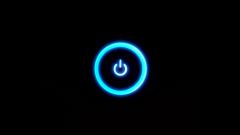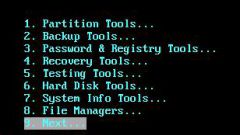Инструкция
1
На многих компьютерах есть очень удобная опция вызова загрузочного меню, обычно она открывается при нажатии F12 во время старта системы. Если на вашем компьютере загрузочное меню открывается, просто выберите в списке флешку в качестве загрузочного устройства.
2
Если загрузочное меню не открывается или вам необходимо, чтобы загрузка всегда происходила с флешки, необходимо выставить в BIOS соответствующие настройки. Войдите в BIOS, на большинстве компьютеров для этого надо нажать Del или F2. Возможны и другие варианты – Ctrl + Alt + Esc, F1, F3, F10.
3
В открывшемся окне BIOS найдите вкладку, в которой есть строки First boot и Second boot, определяющие, соответственно, первичное и вторичное устройства загрузки. Название вкладки зависит от версии BIOS – например, вкладка может называться Advanced BIOS Features. Для того чтобы система стартовала с флешки, выберите в списке рядом со строкой First boot устройство USB. Выбор осуществляется кнопками «Вверх» и «Вниз». Вторым загрузочным устройством (Second boot) можете поставить Hard Disk.
4
После выбора флешки в качестве загрузочного устройства сохраните изменения, нажав F10 или выбрав в меню BIOS пункт Save and exit setup. Появится окошко с запросом о сохранении, введите Y и нажмите Enter. Теперь компьютер будет загружаться с флешки, если она вставлена, или с жесткого диска при ее отсутствии.
5
Обратите внимание на то, что при установке Windows, независимо от того, с какого устройства вы ее ставите, после первой автоматической перезагрузки надо снова войти в BIOS и поставить Hard Disk в качестве первичного устройства загрузки. Если этого не сделать, снова начнется первый этап установки ОС. Именно поэтому при установке ОС первичное устройство загрузки удобно выбирать через загрузочное меню – вы ничего не меняете в BIOS, и после перезагрузки система будет автоматически стартовать с жесткого диска.
Видео по теме
Источники:
- как выбрать в биосе флешку